Реклама
Опыт хранения iCloud действительно различается в зависимости от вашей платформы или устройства. У каждого метода есть свои ограничения, но тот, который дает вам максимальный контроль, - это ваш Mac.
Понимание того, что на самом деле сохраняется в вашей учетной записи iCloud и как получить к нему доступ, может быть немного сложный, особенно если вы видите это ужасное уведомление о том, что у вас заканчивается iCloud место хранения.
Вот как можно получить доступ, управлять и обновлять хранилище.
Управление iCloud на вашем устройстве iOS
Когда дело доходит до управления хранилищем iCloud на вашем устройстве iOS, вы можете удалить любой резервные копии, сделанные с вашего iPhone Как сделать резервную копию вашего iPhone и iPadХотите знать, как сделать резервную копию вашего iPhone? Вот наше простое руководство по резервному копированию вашего iPhone с помощью iCloud или iTunes. Подробнее в том числе фото. Вы также можете контролировать, какие приложения и типы файлов будут резервироваться в вашей учетной записи iCloud.
Файлы и фотографии
Новое приложение iOS 11 Files предоставляет удобный способ доступа к вашему личному хранилищу iCloud.
Хотя вы можете выбрать, следует ли сохранить фотографии Руководство пользователя iCloud Photos: все, что нужно знать для управления фотографиямиВ нашем справочнике фотографий iCloud показано, как получить доступ к фотографиям iCloud, как удалить фотографии из iCloud, как загрузить фотографии из iCloud и многое другое. Подробнее заметки, контакты и многое другое на вашем iCloud Drive с вашего устройства iOS, вы не можете просматривать резервные копии iOS. Фотографии, которые синхронизируются с вашим iCloud Drive, уже должны быть доступны прямо на вашем телефоне.
Управление и обновление хранилища
Чтобы управлять хранилищем iCloud, перейдите на настройки на вашем iPhone или iPad. Нажмите свое имя в верхней части экрана, а затем нажмите ICloud.
Вы увидите, как много вашего хранилища iCloud используется для резервного копирования 6 простых способов уменьшить размеры Mac Backup и сэкономить местоЕсли вам не хватает места для резервных копий Mac, эти советы помогут вам уменьшить размер и упростить процесс. Подробнее , фотографии и документы.
Вы также можете сохранить данные приложения в iCloud. Вы можете включать и выключать, какие приложения используют iCloud, включая как собственные приложения Apple, так и сторонние приложения.
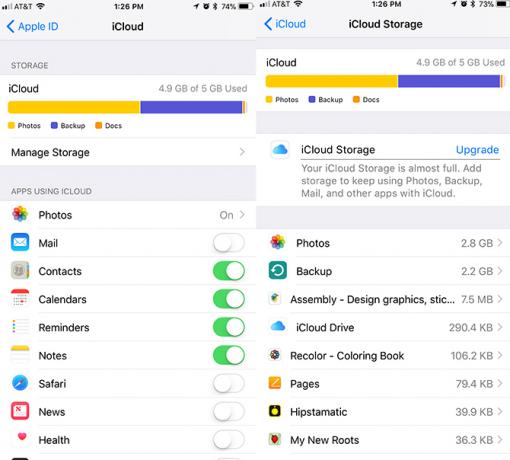
Нажмите Управление хранилищем > Резервный и вы можете удалить любые резервные копии, сохраненные в iCloud - это включает в себя резервные копии с любых устройств iOS или Mac, на которых вы используете ту же учетную запись iCloud, а также резервные копии данных из отдельных приложений. Если вы решите удалить резервную копию для любого из ваших устройств iOS, это также отключит резервное копирование на этом устройстве.
Чтобы обновить хранилище на устройстве iOS, вернитесь к Управление хранилищем экран и нажмите Изменить план хранения. Если вам не хватает места в iCloud, вы можете увидеть Обновить ссылка вместо.
Управление iCloud в вашем браузере (также Android)
Чтобы управлять iCloud в браузере, перейдите на iCloud.com где вы можете войти в свою учетную запись.
файлы
Когда вы входите в свою учетную запись iCloud, нажмите iCloud Drive кнопку, и вы можете просматривать, загружать и удалять резервные копии фотографий и просматривать любые файлы, которые вы вручную сохранили на свой диск iCloud. Удаление файлов из вашей учетной записи iCloud удалит их со всех ваших устройств.
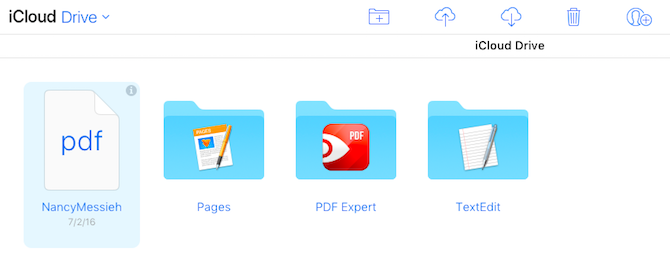
Вы можете просматривать и редактировать документы Pages, загружать текстовые файлы и многое другое. Используя меню вверху, вы можете создавать новые папки, загружать, скачивать и удалять файлы, а также делиться своими файлами с другими.
Фотографии
Когда вы входите в iCloud, нажмите Фотографии Кнопка для просмотра ваших резервных фотографий. Это будет включать любые фотографии iOS, сохраненные вами в облачном хранилище, при условии, что на вашем устройстве iOS включена опция.
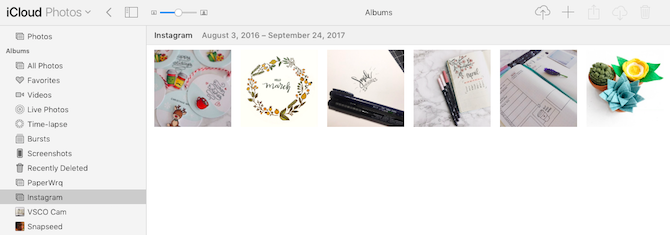
Вы можете просматривать свои альбомы iOS, изменить размер эскиза в Фотографии iCloud 5 вещей, которые нужно знать о библиотеке фотографий iCloudВот что вам нужно знать о библиотеке фотографий iCloud, как она работает и сколько вам будет стоить. Подробнее и загружать фотографии прямо с вашего компьютера.
Основным недостатком использования iCloud в вашем браузере является невозможность пакетной загрузки или удаления фотографий, резервные копии которых вы создали в iCloud. Вы можете загрузить отдельные фотографии или выбрать несколько фотографий, удерживая нажатой кнопку «Управление» в Windows или «Command» на Mac.
Управление и обновление хранилища
Невозможно обновить хранилище iCloud из браузера.
Управление iCloud на вашем Mac
Управление хранилищем iCloud для файлов на вашем Mac - гораздо более разрозненный опыт, но он также дает вам максимальный контроль над резервным копированием и хранилищем. Ваши файлы, фотографии и управление хранением находятся в трех разных местах на вашем компьютере.
файлы
Если вы хотите увидеть файлы, сохраненные на вашем компьютере, вы можете сделать это в вашем Mac Finder. Откройте Finder, и вы должны увидеть папку в меню навигации, которая называется iCloud Drive.
Вы можете видеть все те же файлы, которые можно просматривать на вашем iOS Cloud Drive. Вы можете взаимодействовать с этими файлами и папками так же, как и с любым другим файлом или папкой на вашем компьютере.
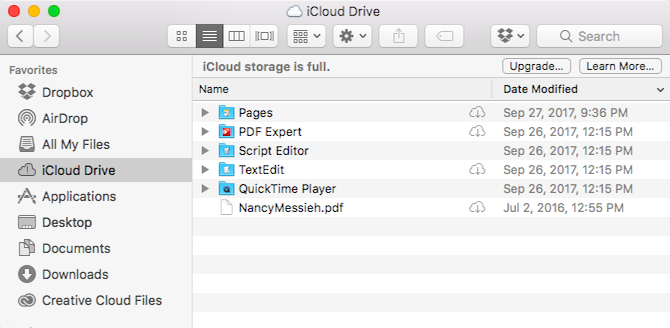
Вы можете видеть все облачные файлы, но для их открытия необходимо будет загрузить их на свой компьютер.
Фотографии
Для просмотра фотографий, синхронизированных с вашим устройством iCloud со всех устройств Apple, откройте Фотографий приложение это предустановлено на вашем устройстве.
При первом открытии приложения вам будет предложено подтвердить, что вы хотите использовать приложение. Как и в вашем браузере, вы сможете просматривать и управлять своими фотографиями и альбомами. Вы можете добавлять или перетаскивать фотографии в альбомы, перетаскивать фотографии со своего рабочего стола или искателя в альбомы и удалять фотографии из альбомов и из приложения.
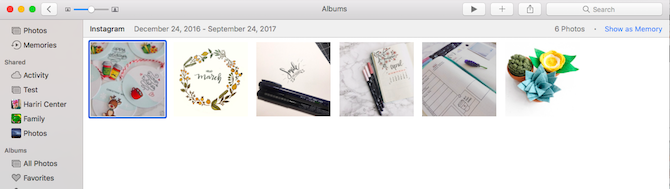
Приложение Mac Photos также имеет базовые функции редактирования фотографий, включая улучшения, обрезку, поворот и фильтры. Все изменения будут синхронизированы на ваших устройствах.
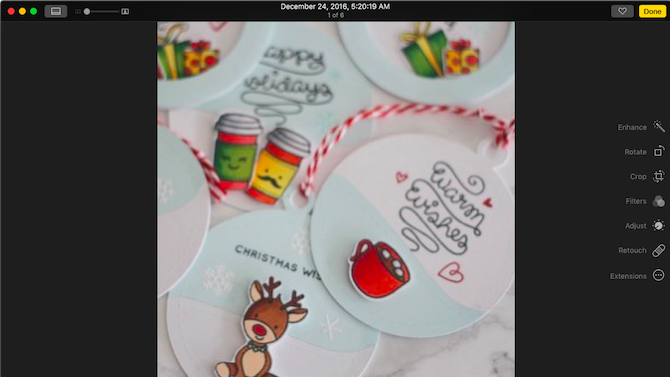
Управление и обновление хранилища
Для управления хранилищем iCloud на вашем Mac перейдите на Системные настройки > ICloud. Вы можете увидеть, какие приложения Mac связаны с вашей учетной записью iCloud, а также те же сведения о том, как используется хранилище iCloud. Вы можете удалять резервные копии для каждого из ваших устройств, а также резервные копии из отдельных приложений.
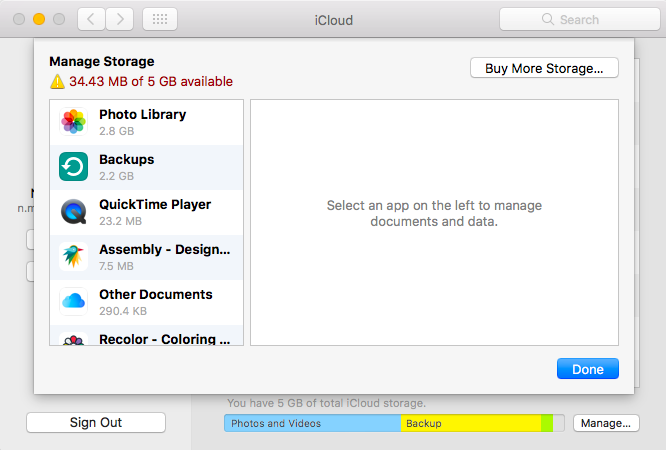
Чтобы обновить хранилище, перейдите на Системные настройки> iCloud> Управление и нажмите Изменить план хранения или Купить больше хранения.
Управление iCloud на вашем компьютере с Windows
Для управления хранилищем iCloud на компьютере с Windows вам потребуется загрузить iCloud для Windows. Как и на Mac, вы можете видеть, как используется ваше хранилище, удалять существующие резервные копии и получать доступ к различным функциям iCloud в разных местах.
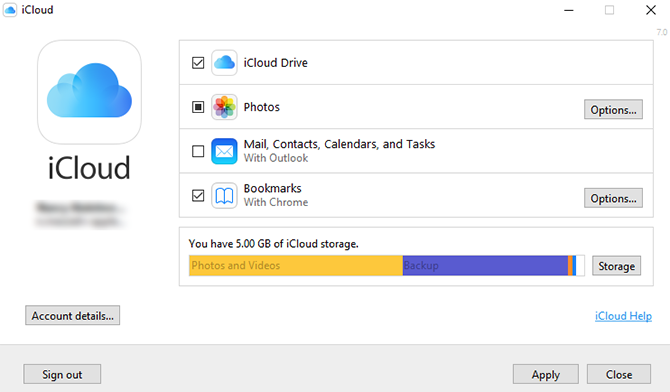
файлы
Вы должны убедиться, что у вас проверен диск iCloud в приложении iCloud в Windows при первой установке, чтобы получить доступ к файлам iCloud в проводнике Windows. Возможно, вам придется перезагрузить компьютер для отображения файлов.
После перезапуска вы можете получить доступ к папке iCloud Drive одним из двух способов. Вы можете открыть его прямо в Windows Explorer - папка будет доступна в меню быстрого доступа. Или вы можете щелкнуть значок приложения iCloud на панели задач и нажать Откройте iCloud Drive. Вы увидите все те же файлы и папки, что и на своем Mac или в браузере.
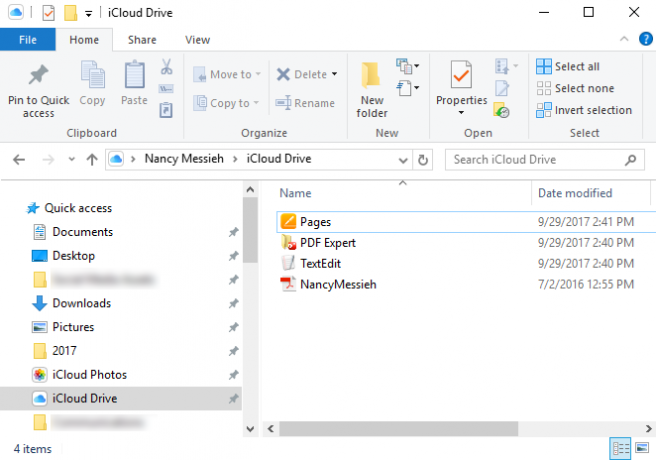
Если вы отключите iCloud Drive, вас спросят, хотите ли вы удалить файлы с вашего компьютера с Windows.
Фотографии
У вас есть несколько вариантов, когда ваш Windows-компьютер обрабатывает ваши фотографии iCloud. Вы можете включать и выключать несколько функций, включая синхронизацию фотографий с вашим компьютером и всеми устройствами, сохранение высокой эффективности оригинала и обмен фотографиями.
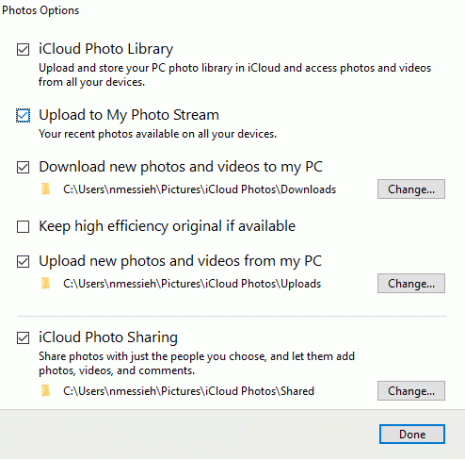
Когда вы включите опцию фото в iCloud, на вашем компьютере будет создана новая папка, которую вы также найдете в меню быстрого доступа в проводнике Windows. В этой папке у вас будет две папки - одна для загрузки и выгрузки. Вы можете вручную скопировать фотографии в папку «Загрузка», чтобы скопировать фотографии с компьютера под управлением Windows в хранилище iCloud.
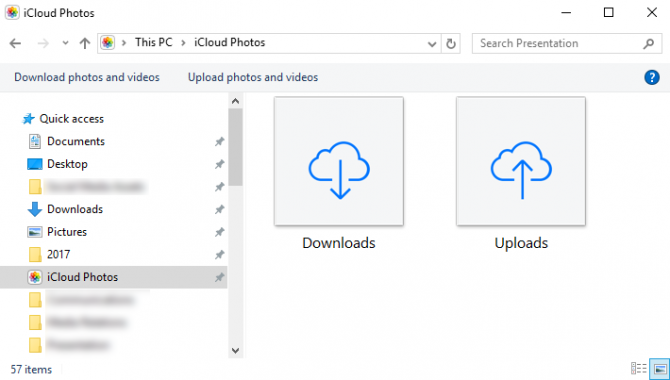
Когда дело доходит до загрузки, вам будет предложено загрузить все фотографии или выборочно загрузить по годам. Эти фотографии также будут размещаться в папке iCloud на вашем компьютере с ОС Windows по годам.

Вы можете отключить iCloud Photos, и фотографии больше не будут синхронизироваться.
Управление и обновление хранилища
Вы можете управлять своим хранилищем и обновлять его так же, как пользователи Mac. Приложение показывает разбивку использования хранилища iCloud в главном окне. Нажать на Место хранения кнопку в приложении, и вы можете удалить iOS и резервные копии приложений, а также можете обновить хранилище, нажав Купить больше места для хранения кнопка.
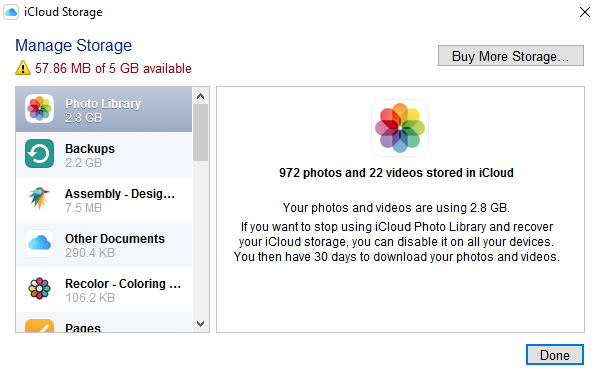
Время обновить?
Единственное, что можно сделать, - это просто обновить хранилище, поскольку повышенные цены Apple сейчас чрезвычайно доступны. Вы можете получить 50 ГБ дискового пространства за 0,99 доллара в месяц, 200 ГБ за 2,99 доллара в месяц или 2 ТБ за 9,99 доллара в месяц. Последние два плана могут быть разделены между членами вашего плана совместного использования семьи.
Несмотря на то, что опыт работы с iCloud несколько отличается, как только вы освоите все, что вам нужно, вы сможете использовать довольно дешевое пространство для хранения.
Если вы заядлый поклонник Apple и используете в основном устройства Apple, это отличный вариант для хранения всех ваших данных и резервных копий в одном месте. Тем не менее, если все, что вам нужно, это онлайн-хранилище, Dropbox Plus Вы получите 1 ТБ за 9,99 долларов в месяц или 99 долларов в год. Но знай, что ты можешь получить доступ к iCloud с вашего Android 5 способов получить доступ к iCloud на вашем AndroidВам нужно войти в iCloud mail, календарь и контакты на вашем Android? Вот как вы можете синхронизировать свою учетную запись iCloud с Android. Подробнее .
Вы обнаружили, что вам пришлось перейти на платный план хранения для ваших устройств Apple? Используете ли вы iCloud для чего-то большего, чем для резервного копирования контактов и настроек iOS? Как вам нравится опыт работы с iCloud на разных устройствах? Что вы хотите увидеть изменения? Дайте нам знать об этом в комментариях.
Нэнси - писатель и редактор, живущий в Вашингтоне. Ранее она работала редактором по Ближнему Востоку в The Next Web и в настоящее время работает в мозговом центре, занимающемся коммуникациями и в социальных сетях.

